Die Anleitung zu Android Phone Calls
1. Android Phone Call
In Android ist es für Sie einfach, einen Anruf von Ihrer Anwendung aus zu tätigen, indem Sie eine implizite Intent, ACTION_CALL, erstellen und dann an das System senden, um den Start der im System verfügbaren anrufenden Anwendung anzufordern.
Intent callIntent = new Intent(Intent.ACTION_CALL);
callIntent.setData(Uri.parse("tel:" + phoneNumber));
startActivity(callIntent);Schauen Sie das Beispiel vor:
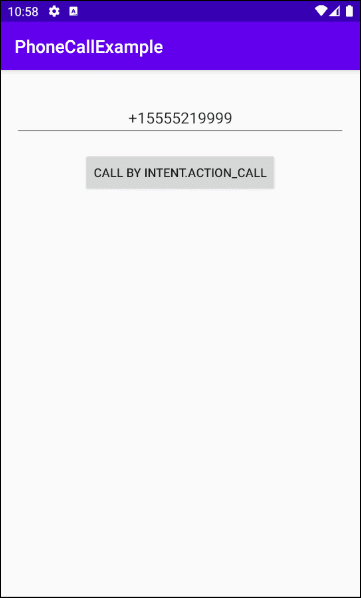
Auf Android Studio erstellen Sie das Projekt:
- File > New > New Project > Empty Activity
- Name: PhoneCallExample
- Package name: org.o7planning.phonecallexample
- Language: Java
Ihre Anwendung braucht die Berechtigung, die Anrufe durchzuführen. Deshalb braucht es, dass die folgende Code nach der File AndroidManifest.xml hinzufügt wird:
<uses-permission android:name="android.permission.CALL_PHONE" />AndroidManifest.xml
<?xml version="1.0" encoding="utf-8"?>
<manifest xmlns:android="http://schemas.android.com/apk/res/android"
package="org.o7planning.phonecallexample">
<uses-permission android:name="android.permission.CALL_PHONE" />
<application
android:allowBackup="true"
android:icon="@mipmap/ic_launcher"
android:label="@string/app_name"
android:roundIcon="@mipmap/ic_launcher_round"
android:supportsRtl="true"
android:theme="@style/AppTheme">
<activity android:name=".MainActivity">
<intent-filter>
<action android:name="android.intent.action.MAIN" />
<category android:name="android.intent.category.LAUNCHER" />
</intent-filter>
</activity>
</application>
</manifest>Darüber hinaus möchte eine Anwendung ab Android 6.0 (API Level 23) einen Anruf tätigen. Sie muss vom Benutzer die Erlaubnis erhalten. Daher müssen Sie einige zusätzliche Verarbeitungsaktionen in der Anwendung haben (siehe Beispielcode).
Die Interface der Anwendung:
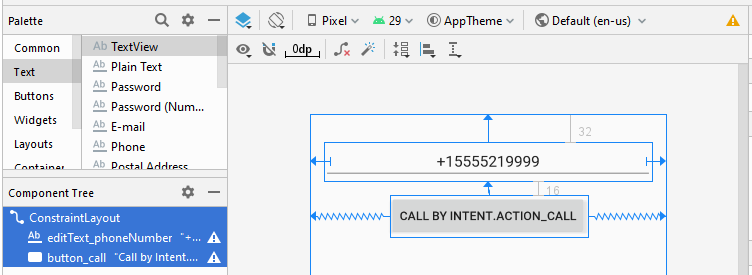
activity_main.xml
<?xml version="1.0" encoding="utf-8"?>
<androidx.constraintlayout.widget.ConstraintLayout
xmlns:android="http://schemas.android.com/apk/res/android"
xmlns:app="http://schemas.android.com/apk/res-auto"
xmlns:tools="http://schemas.android.com/tools"
android:layout_width="match_parent"
android:layout_height="match_parent"
tools:context=".MainActivity">
<EditText
android:id="@+id/editText_phoneNumber"
android:layout_width="0dp"
android:layout_height="wrap_content"
android:layout_marginStart="16dp"
android:layout_marginLeft="16dp"
android:layout_marginTop="32dp"
android:layout_marginEnd="16dp"
android:layout_marginRight="16dp"
android:ems="10"
android:gravity="center"
android:inputType="phone"
android:text="+15555219999"
app:layout_constraintEnd_toEndOf="parent"
app:layout_constraintStart_toStartOf="parent"
app:layout_constraintTop_toTopOf="parent" />
<Button
android:id="@+id/button_call"
android:layout_width="wrap_content"
android:layout_height="wrap_content"
android:layout_marginTop="16dp"
android:text="Call by Intent.ACTION_CALL"
app:layout_constraintEnd_toEndOf="parent"
app:layout_constraintStart_toStartOf="parent"
app:layout_constraintTop_toBottomOf="@+id/editText_phoneNumber" />
</androidx.constraintlayout.widget.ConstraintLayout>MainActivity.java
package org.o7planning.phonecallexample;
import androidx.appcompat.app.AppCompatActivity;
import androidx.core.app.ActivityCompat;
import android.Manifest;
import android.annotation.SuppressLint;
import android.content.Intent;
import android.content.pm.PackageManager;
import android.net.Uri;
import android.os.Bundle;
import android.util.Log;
import android.view.View;
import android.widget.Button;
import android.widget.EditText;
import android.widget.Toast;
public class MainActivity extends AppCompatActivity {
private static final int MY_PERMISSION_REQUEST_CODE_CALL_PHONE = 555;
private static final String LOG_TAG = "AndroidExample";
private EditText editTextPhoneNumber;
private Button buttonCall;
@Override
protected void onCreate(Bundle savedInstanceState) {
super.onCreate(savedInstanceState);
setContentView(R.layout.activity_main);
this.editTextPhoneNumber = (EditText) this.findViewById(R.id.editText_phoneNumber);
this.buttonCall = (Button) this.findViewById(R.id.button_call);
this.buttonCall.setOnClickListener(new View.OnClickListener() {
@Override
public void onClick(View v) {
askPermissionAndCall();
}
});
}
private void askPermissionAndCall() {
// With Android Level >= 23, you have to ask the user
// for permission to Call.
if (android.os.Build.VERSION.SDK_INT >= android.os.Build.VERSION_CODES.M) { // 23
// Check if we have Call permission
int sendSmsPermisson = ActivityCompat.checkSelfPermission(this,
Manifest.permission.CALL_PHONE);
if (sendSmsPermisson != PackageManager.PERMISSION_GRANTED) {
// If don't have permission so prompt the user.
this.requestPermissions(
new String[]{Manifest.permission.CALL_PHONE},
MY_PERMISSION_REQUEST_CODE_CALL_PHONE
);
return;
}
}
this.callNow();
}
@SuppressLint("MissingPermission")
private void callNow() {
String phoneNumber = this.editTextPhoneNumber.getText().toString();
Intent callIntent = new Intent(Intent.ACTION_CALL);
callIntent.setData(Uri.parse("tel:" + phoneNumber));
try {
this.startActivity(callIntent);
} catch (Exception ex) {
Toast.makeText(getApplicationContext(),"Your call failed... " + ex.getMessage(),
Toast.LENGTH_LONG).show();
ex.printStackTrace();
}
}
// When you have the request results
@Override
public void onRequestPermissionsResult(int requestCode,
String permissions[], int[] grantResults) {
super.onRequestPermissionsResult(requestCode, permissions, grantResults);
//
switch (requestCode) {
case MY_PERMISSION_REQUEST_CODE_CALL_PHONE: {
// Note: If request is cancelled, the result arrays are empty.
// Permissions granted (CALL_PHONE).
if (grantResults.length > 0
&& grantResults[0] == PackageManager.PERMISSION_GRANTED) {
Log.i( LOG_TAG,"Permission granted!");
Toast.makeText(this, "Permission granted!", Toast.LENGTH_LONG).show();
this.callNow();
}
// Cancelled or denied.
else {
Log.i( LOG_TAG,"Permission denied!");
Toast.makeText(this, "Permission denied!", Toast.LENGTH_LONG).show();
}
break;
}
}
}
// When results returned
@Override
protected void onActivityResult(int requestCode, int resultCode, Intent data) {
super.onActivityResult(requestCode, resultCode, data);
if (requestCode == MY_PERMISSION_REQUEST_CODE_CALL_PHONE) {
if (resultCode == RESULT_OK) {
// Do something with data (Result returned).
Toast.makeText(this, "Action OK", Toast.LENGTH_LONG).show();
} else if (resultCode == RESULT_CANCELED) {
Toast.makeText(this, "Action Cancelled", Toast.LENGTH_LONG).show();
} else {
Toast.makeText(this, "Action Failed", Toast.LENGTH_LONG).show();
}
}
}
}Anleitungen Android
- Konfigurieren Sie Android Emulator in Android Studio
- Die Anleitung zu Android ToggleButton
- Erstellen Sie einen einfachen File Finder Dialog in Android
- Die Anleitung zu Android TimePickerDialog
- Die Anleitung zu Android DatePickerDialog
- Was ist erforderlich, um mit Android zu beginnen?
- Installieren Sie Android Studio unter Windows
- Installieren Sie Intel® HAXM für Android Studio
- Die Anleitung zu Android AsyncTask
- Die Anleitung zu Android AsyncTaskLoader
- Die Anleitung zum Android für den Anfänger - Grundlegende Beispiele
- Woher weiß man die Telefonnummer von Android Emulator und ändere es
- Die Anleitung zu Android TextInputLayout
- Die Anleitung zu Android CardView
- Die Anleitung zu Android ViewPager2
- Holen Sie sich die Telefonnummer in Android mit TelephonyManager
- Die Anleitung zu Android Phone Calls
- Die Anleitung zu Android Wifi Scanning
- Die Anleitung zum Android 2D Game für den Anfänger
- Die Anleitung zu Android DialogFragment
- Die Anleitung zu Android CharacterPickerDialog
- Die Anleitung zum Android für den Anfänger - Hello Android
- Verwenden des Android Device File Explorer
- Aktivieren Sie USB Debugging auf einem Android-Gerät
- Die Anleitung zu Android UI Layouts
- Die Anleitung zu Android SMS
- Die Anleitung zu Android SQLite Database
- Die Anleitung zu Google Maps Android API
- Text zu Sprache in Android
- Die Anleitung zu Android Space
- Die Anleitung zu Android Toast
- Erstellen Sie einen benutzerdefinierten Android Toast
- Die Anleitung zu Android SnackBar
- Die Anleitung zu Android TextView
- Die Anleitung zu Android TextClock
- Die Anleitung zu Android EditText
- Die Anleitung zu Android TextWatcher
- Formatieren Sie die Kreditkartennummer mit Android TextWatcher
- Die Anleitung zu Android Clipboard
- Erstellen Sie einen einfachen File Chooser in Android
- Die Anleitung zu Android AutoCompleteTextView und MultiAutoCompleteTextView
- Die Anleitung zu Android ImageView
- Die Anleitung zu Android ImageSwitcher
- Die Anleitung zu Android ScrollView und HorizontalScrollView
- Die Anleitung zu Android WebView
- Die Anleitung zu Android SeekBar
- Die Anleitung zu Android Dialog
- Die Anleitung zu Android AlertDialog
- Die Anleitung zu Android RatingBar
- Die Anleitung zu Android ProgressBar
- Die Anleitung zu Android Spinner
- Die Anleitung zu Android Button
- Die Anleitung zu Android Switch
- Die Anleitung zu Android ImageButton
- Die Anleitung zu Android FloatingActionButton
- Die Anleitung zu Android CheckBox
- Die Anleitung zu Android RadioGroup und RadioButton
- Die Anleitung zu Android Chip und ChipGroup
- Verwenden Sie Image Asset und Icon Asset von Android Studio
- Richten Sie die SDCard für den Emulator ein
- ChipGroup und Chip Entry Beispiel
- Hinzufügen externer Bibliotheken zu Android Project in Android Studio
- Wie deaktiviere ich die Berechtigungen, die der Android-Anwendung bereits erteilt wurden?
- Wie entferne ich Anwendungen aus dem Android Emulator?
- Die Anleitung zu Android LinearLayout
- Die Anleitung zu Android TableLayout
- Die Anleitung zu Android FrameLayout
- Die Anleitung zu Android QuickContactBadge
- Die Anleitung zu Android StackView
- Die Anleitung zu Android Camera
- Die Anleitung zu Android MediaPlayer
- Die Anleitung zu Android VideoView
- Spielen Sie Sound-Effekte in Android mit SoundPool
- Die Anleitung zu Android Networking
- Die Anleitung zu Android JSON Parser
- Die Anleitung zu Android SharedPreferences
- Die Anleitung zu Android Internal Storage
- Die Anleitung zu Android External Storage
- Die Anleitung zu Android Intents
- Beispiel für eine explizite Android Intent, nennen Sie eine andere Intent
- Beispiel für implizite Android Intent, Öffnen Sie eine URL, senden Sie eine Email
- Die Anleitung zu Android Services
- Die Anleitung zu Android Notifications
- Die Anleitung zu Android DatePicker
- Die Anleitung zu Android TimePicker
- Die Anleitung zu Android Chronometer
- Die Anleitung zu Android OptionMenu
- Die Anleitung zu Android ContextMenu
- Die Anleitung zu Android PopupMenu
- Die Anleitung zu Android Fragment
- Die Anleitung zu Android ListView
- Android ListView mit Checkbox verwenden ArrayAdapter
- Die Anleitung zu Android GridView
Show More